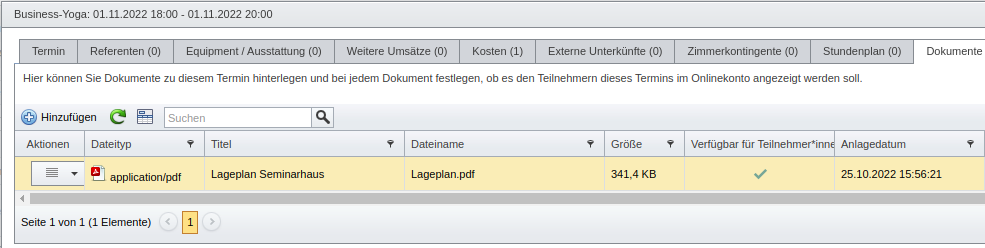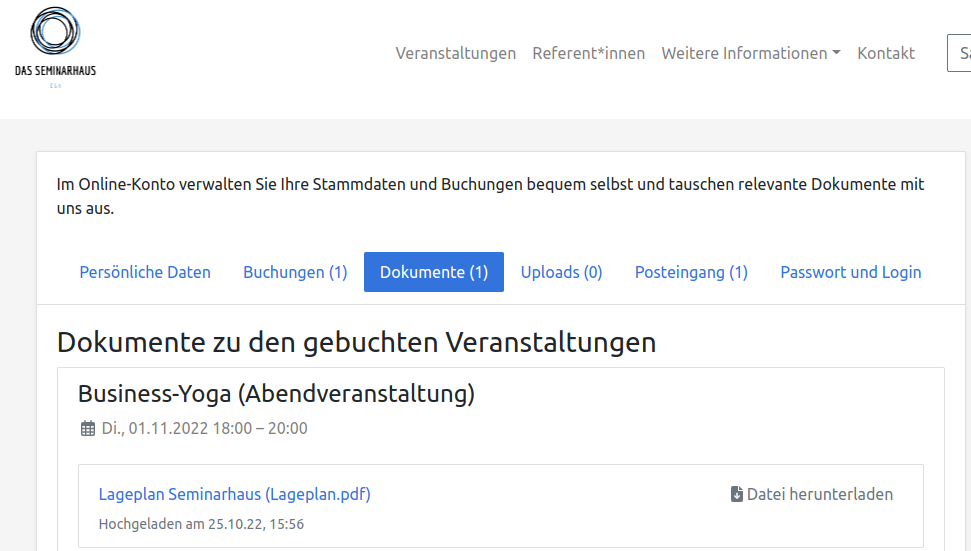Während der Online-Anmeldung können sich Nutzer*innen auf Wunsch ein Konto anlegen, um bei künftigen Buchungen nicht mehr alle persönlichen Daten eingeben zu müssen, bereits vorhandene Buchungen einzusehen oder aber auch Dokumente auszutauschen.
- Online-Konto aktivieren
- Webeinstellungen zum Online-Konto
- Online-Konto auf der Buchungsseite anlegen
- Personen-Profile mit Online-Konto
- Dokumente von Teilnehmer*innen empfangen und in „Postfach“ von Online-Konto einstellen
- Dokumente an Veranstaltungstermine hängen und Teilnehmer*innen mit Online-Konto zur Verfügung stellen
Online-Konto aktivieren
Die Einstellungen für diese Funktion befinden sich unter Verwaltung – Setup – Buchungsseite – Online-Konto.
Um diese Konto-Funktion grundsätzlich zu aktivieren, muss dort zunächst die Option „Aktiv“ gewählt werden:
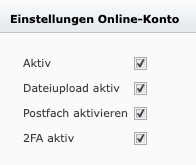
Wenn Online-Konto-Nutzer*innen außerdem die Möglichkeit gegeben werden soll, Dateien über ihr Profil hochzuladen, so muss zusätzlich die Option „Dateiupload aktiv“ gewählt werden. Und wenn die „Postfach“-Funktion genutzt werden soll, so muss die Option „Postfach aktivieren“ gewählt werden. Näheres zu diesen Funktionen wird weiter unten erläutert.
In den Abschnitten darunter können nun neben weiteren Info-Texten auch E-Mail-Vorlagen hinterlegt werden.
Dabei wird der Text „Anlageinformation“ im Anmeldeprozess zu einer Veranstaltung angezeigt und kann dazu genutzt werden, die Vorteile des Online-Kontos zu beschreiben. Hingegen wird der „Informationstext“ den Konto-Nutzer*innen angezeigt, sobald sie eingeloggt sind und ihr Profil anzeigen bzw. bearbeiten möchten.
Weiterhin können hier die Texte der Bestätigungs-E-Mail und der „Passwort vergessen“-E-Mail angepasst werden:
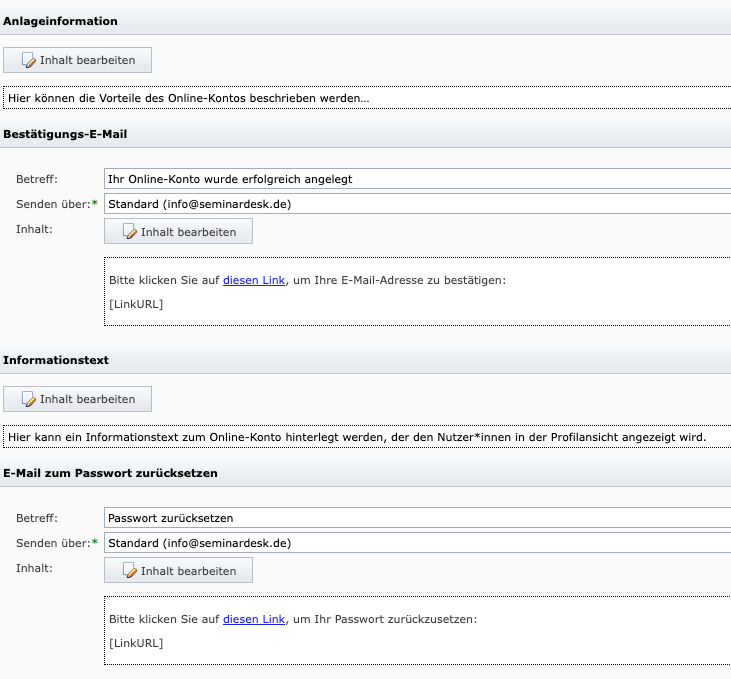
In den beiden E-Mail-Vorlagen steht der Platzhalter [LinkURL] zur Verfügung, welcher durch den Link zur Bestätigung des Kontos bzw. zur Erstellung eines neuen Passworts ersetzt wird.
Webeinstellungen zum Online-Konto
In den Webeinstellungen kann für einzelne oder alle Veranstaltungen festgelegt werden, ob ein Online-Konto für eine Buchung optional oder zwingend notwendig ist.
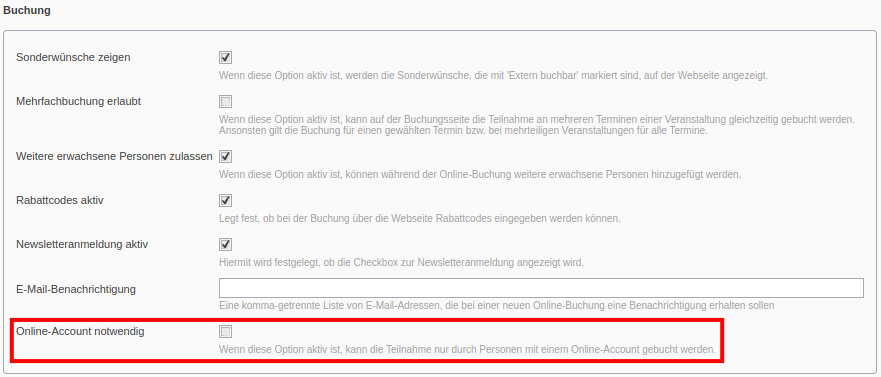
Online-Konto auf der Buchungsseite anlegen
Wenn Interessenten nun die Buchungsseite öffnen und sich für eine Veranstaltung anmelden, können sie ein Konto anlegen – oder sich einloggen, sofern bereits ein Konto vorhanden ist. Ist die Anlage eines Kontos nicht verpflichtend (siehe Webeinstellungen oben), so kann über „Ohne Konto fortfahren“ die Veranstaltungsanmeldung auch ohne Konto fortgesetzt werden.
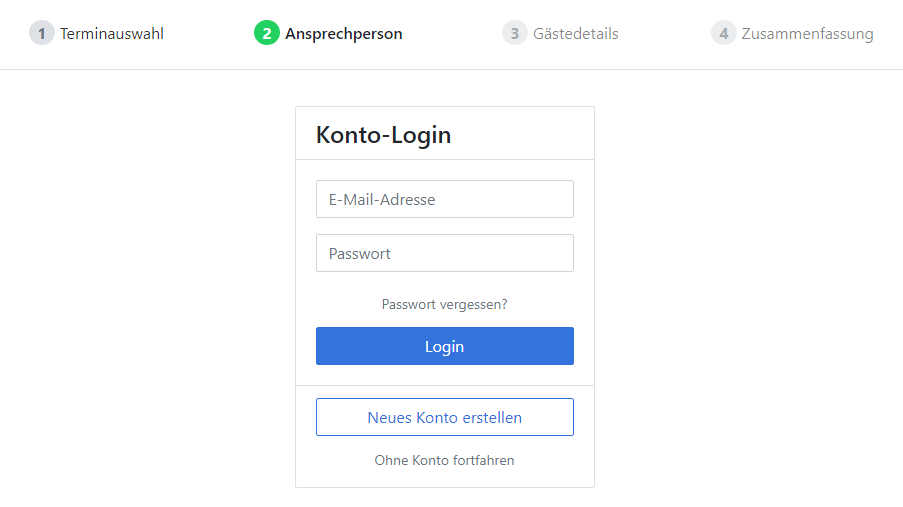
Durch Klick auf „Neues Konto erstellen“ wird mit Abschluss der Anmeldung auch ein neues Konto angelegt.
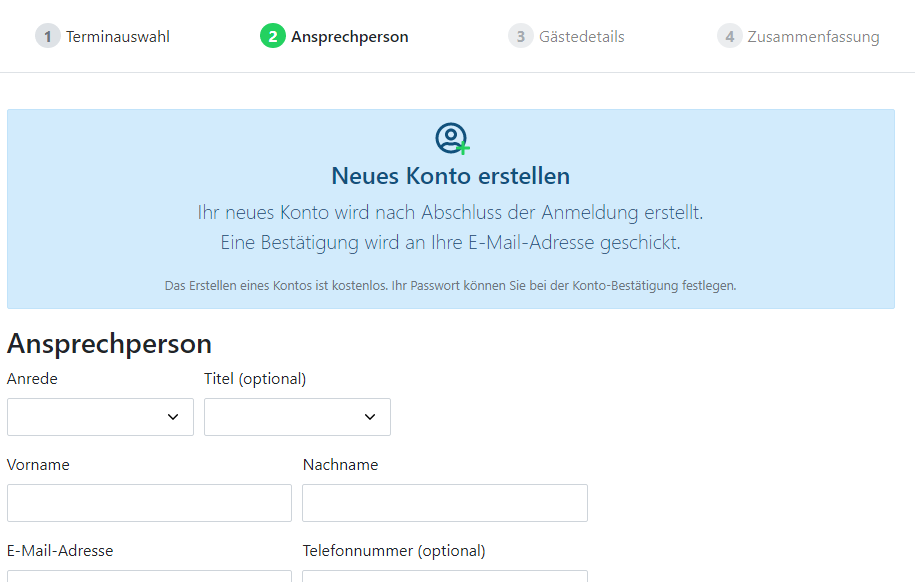
Alternativ können sich Besucher*innen der Buchungsseite über die Schaltfläche „Login“ oben rechts registrieren und einloggen.
Nach der Registrierung versendet SeminarDesk sodann automatisch eine Bestätigungs-E-Mail mit Link, damit die E-Mail-Adresse verifiziert wird.

Infolgedessen ist das Online-Konto aktiv. Über die Schaltfläche oben rechts können angemeldete Besucher*innen zu ihrem Profil gelangen.
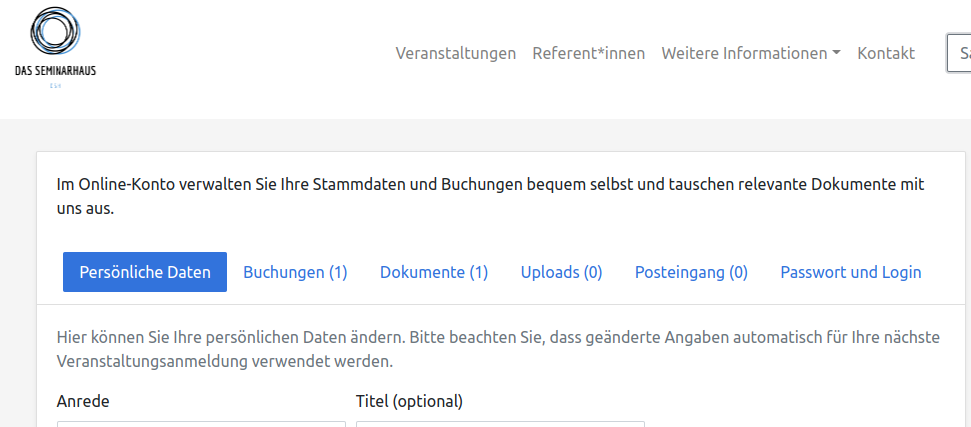
Personen-Profile mit Online-Konto
Innerhalb der Liste der Personen-Profile ist in der Spalte „Acc“ erkennbar, welche Person auch ein Online-Konto angelegt hat. In einer Buchung wird in der Liste der Gäste ebenfalls darauf hingewiesen, wenn zu diesem Profil ein Online-Konto vorhanden ist. Im jeweiligen Profil finden sich unter dem Reiter „Online-Konto“ weitere Informationen wie bspw. das Datum der Registrierung oder die ggf. hochgeladenen oder in das Postfach eingestellten Dokumente.



Dokumente von Teilnehmer*innen empfangen und in „Postfach“ von Online-Konto einstellen
Teilnehmer*innen, die sich für ein Online-Konto angemeldet haben, können Dokumente in ihrem persönlichen Postfach zur Verfügung gestellt werden.
Hierzu muss unter Verwaltung – Setup – Buchungsseite – Online-Konto die Option „Postfach aktivieren“ ausgewählt sein, siehe oben. Im Profil-Reiter „Online-Konto“ können dann im Bereich „Dateien im Postfach“ Dateien hochgeladen werden, auf welche die Person über ihr Online-Konto-Profil Zugriff hat.

Der/die angemeldete Teilnehmer*in sieht das Dokument infolgedessen im Reiter „Mein Postfach“ und kann es herunterladen.
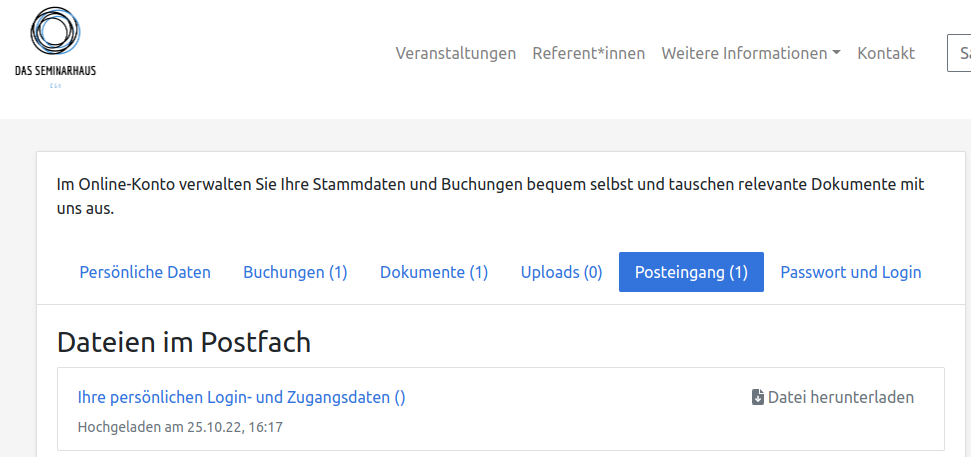
Der Dokumentenaustausch in die andere Richtung funktioniert ähnlich: Wenn unter Verwaltung – Setup – Buchungsseite – Online-Konto die Option „Dateiupload aktiv“ ausgewählt ist, können angemeldete Teilnehmer*innen in ihrem Online-Konto im Reiter „Uploads“ Dateien hochladen, die sodann in ihrem Profil-Reiter „Online-Konto“ im Bereich „Hochgeladene Dateien“ gespeichert sind.
Dokumente an Veranstaltungstermine hängen und Teilnehmer*innen mit Online-Konto zur Verfügung stellen
Darüber hinaus ermöglicht der Reiter „Dokumente“ beim Bearbeiten eines Veranstaltungstermins das Hochladen von Dokumenten, die im Zusammenhang mit diesem Termin stehen. Diese Dokumente können zudem optional allen bestätigten Teilnehmer*innen in deren Online-Konto (sofern registriert) im Reiter „Dokumente“ bereitgestellt werden.